App per pulire iPhone
Il tuo fidato iPhone è vecchio già di qualche anno e incomincia a mostrare i segni del tempo dando i primi segnali di cedimento. Prima di formattarlo o, peggio ancora cambiarlo comprandone uno nuovo, hai pensato che forse potresti risolvere gran parte dei problemi dandogli una bella ripulita, magari utilizzando delle app per pulire iPhone.
Beh le se le cose stanno così, lasciamelo dire, sicuramente hai avuto una bella idea. Ripulendo la memoria del tuo dispositivo dalle applicazioni in eccesso, potresti sicuramente tranne dei benefici. Tuttavia desidero ricordarti che, iOS è un sistema operativo chiuso e che quindi non ha bisogno di una pulizia continua di cache, di RAM o di altri file temporanei. Il sistema operativo degli smartphone Apple è già ottimizzato per la gestione in background dei processi non indispensabili, di conseguenza l’utilizzo di applicazioni per la pulizia non fa di certo miracoli.
Proprio per questo motivo, in questo tutorial mi concentrerò nel parlarti di come potrai dare una ripulita al tuo iPhone con gli strumenti predefiniti messi a disposizione da Apple. Ti parlerò anche in linea generale di app specifiche per la pulizia di vari aspetti del tuo smartphone. Tutto chiaro? Sì? Benissimo, non perdiamoci ulteriormente in altri preamboli e incominciamo subito. Come al solito, prima di cominciare, desidero augurarti una buona lettura.
Indice
Pulire iPhone manualmente

Pulire l’iPhone è possibile attraverso delle comode funzioni interne, presenti nelle Impostazioni dello smartphone. La più famosa è sicuramente la funzione Spazio iPhone, che consente di monitorare lo stato della memoria interna del tuo dispositivo e agire di conseguenza.
Altrimenti, puoi semplicemente disinstallare le applicazioni che non usi, in modo da liberarti dei dati interni alle app memorizzati sul dispositivo e liberare spazio.
Disinstallare le app
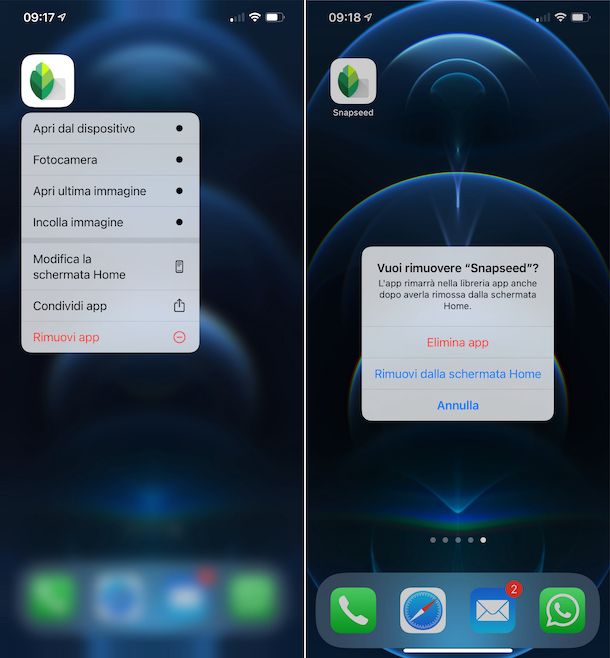
Il primo consiglio che desidero darti per liberare la memoria del tuo dispositivo iOS è quello di disinstallare manualmente le applicazioni che non usi. La presenza di queste applicazioni non utili occupa infatti il già limitato spazio nella memoria del tuo dispositivo.
Puoi disinstallare le applicazioni di iOS in diversi modi, ma quello più semplice è senz’altro quello di tenere premuto il dito su una di esse dalla schermata principale del tuo dispositivo. Non appena questa inizia a tremare potrai notare la comparsa del simbolo –. Fai tap su di esso e conferma la disinstallazione dell’app stessa facendo tap sul pulsante Elimina App.
Vorrei anche parlarti di come scoprire quali sono le applicazioni che occupano maggiore spazio nella memoria del tuo dispositivo, affinché tu possa effettuare una disinstallazione mirata. Un piccolo trucchetto che mi sento di darti è quello di disinstallare e reinstallare periodicamente alcune app social come Facebook, in quanto memorizzano dati nella cache che non vengono svuotati in automatico.
Dalla schermata principale del tuo iPhone fai tap sull’app Impostazioni (simbolo di un ingranaggio), poi fai tap sulla voce Generali e poi su Spazio su iPhone (di cui ti parlerò in maniera più approfondita più avanti.
In questo modo ti troverai davanti a un grafico che analizza la memoria del tuo dispositivo e che è in grado di indicarti quali sono le app che occupano maggiore spazio. Scorri questa schermata verso il basso per vedere un elenco completo di applicazioni e la data che fa riferimento all’ultimo utilizzo.
Una volta individuata l’app da rimuovere fai tap su di essa e premi sul pulsante Elimina App per due volte. Tieni però presente che, agendo in questo modo, tutti i dati relativi all’applicazione verranno completamente rimossi dalla memoria del dispositivo.
Qualora invece volessi temporaneamente disinstallare l’app e mantenere i dati in memoria, fai tap sulla voce Disinstalla app. Quest’ultima voce di menu consente di liberare lo spazio presente in Dimensioni App.
Funzione Spazio iPhone
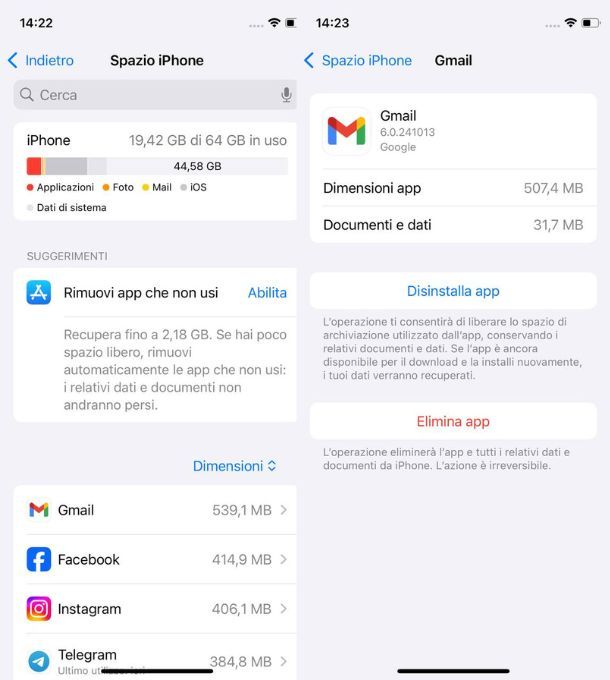
La funzione Spazio iPhone consente di pulire lo smartphone anche attivando alcune funzioni molto utili. Ad esempio, puoi attivare una modalità di pulizia automatica per le applicazioni che non usi. Tale strumento andrà infatti a rimuovere soltanto le applicazioni meno utilizzate mantenendo però tutti i dati, nell’ottica di una futura reinstallazione.
Per prima cosa, recati nelle Impostazioni del dispositivo (puoi riconoscerle dall’icona a forma di ingranaggio), quindi fai l’accesso alla sezione Generali > Spazio su iPhone. Nella sezione Suggerimenti, posta sotto la barra che indica lo spazio occupato, puoi trovare alcune funzioni di pulizia automatica.
Nel caso volessi abilitare la funzione di rimozione automatica delle app, non ti resta che fare tap sulla voce Abilita, posta di fianco alla sezione Rimuovi app che non usi. In questo modo, i dati delle app disinstallate non andranno persi.
La funzione per la rimozione automatica delle applicazioni inutilizzate può essere anche attivata facendo tap sulla voce Impostazioni > App Store. Ti basterà infatti spostare la levetta da OFF a ON in corrispondenza della voce Rimuovi app che non usi.
Ti consiglio di fare anche tap sulla voce Seleziona seguita dall’icona con i tre puntini orizzontali seguita da Elimina tutto, nella sezione Album “Eliminati di recente”. In questo modo le immagini e i video che hai eliminato dall’app Foto saranno definitivamente cancellati dalla memoria interna del dispositivo.
Premendo sul tuo nome seguito dalla voce iCloud puoi decidere se abilitare Foto di iCloud. Questo servizio consente di conservare le foto e i video presenti su Foto all’interno dello spazio iCloud associato al tuo account Apple. Nel caso volessi ampliare lo spazio a tua disposizione, puoi acquistare un abbonamento al servizio. Quello dal costo di 0,99 euro/mese consente di avere 50 GB di storage aggiuntivo. Consulta la mia guida su come archiviare foto su iCloud per saperne di più.
Pulire contatti duplicati
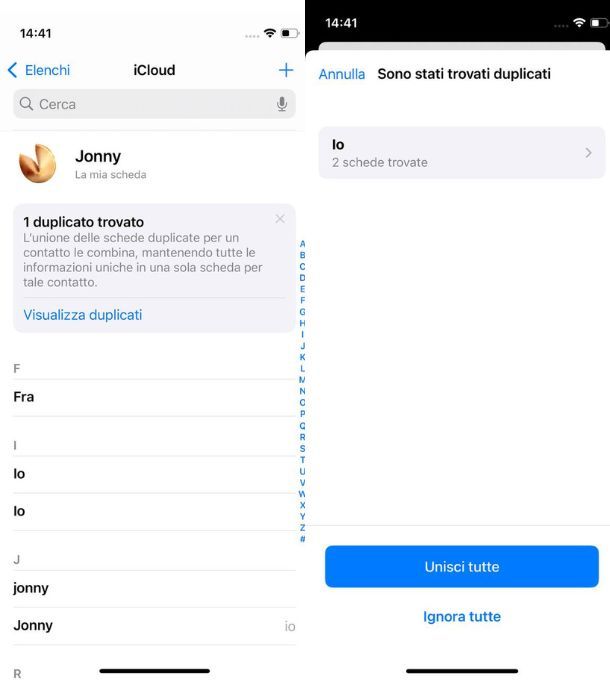
Se vuoi pulire i contatti duplicati del tuo iPhone, ti suggerisco di utilizzare la funzione di sistema inclusa, invece di andare a cercare nel vasto mondo delle app. Questo per un discorso molto semplice, ovvero la tua privacy! Infatti esistono decine di app che permettono di fare questo ma… Potrebbero anche raccogliere dati molto importanti che potresti non voler condividere.
Siccome Apple mette a disposizione una funzione che fa tutto senza rivolgersi a terzi, perché non sfruttarla? Dunque, per pulire i contatti del tuo iPhone, vai nell’app Contatti presente sul telefono, poi premi sull’elenco Tutti seguito dalla voce Visualizza duplicati che, nel caso tu abbia contatti doppi, dovrebbe apparirti in una casella dedicata che ti annuncia il numero di duplicati trovati.
Una volta qui, fai tap sul nome duplicato che trovi, verifica che effettivamente i due corrispondano e poi, se lo desideri, premi sul pulsante Unisci per unirli oppure su Ignora per fare in modo che il telefono si “dimentichi” di questa similitudine. Per altri dettagli su come unificare i contatti iPhone, ti lascio alla mia guida sul tema.
App per pulire iPhone

Se desideri installare un’applicazione che ti permetta di pulire il tuo iPhone, sappi che non ce ne sono di affidabili e sicure per quanto riguarda la pulizia completa dello smartphone (evita i cosiddetti cleaner, in quanto pieni di pubblicità e dalla dubbia utilità).
Al fine di svolgere la pulizia del tuo iPhone ti suggerisco invece alcune applicazioni che ti aiutino a rimuovere dal tuo smartphone foto e video duplicati, screenshot scattati inavvertitamente e contatti duplicati.
App per pulire iPhone da file inutili
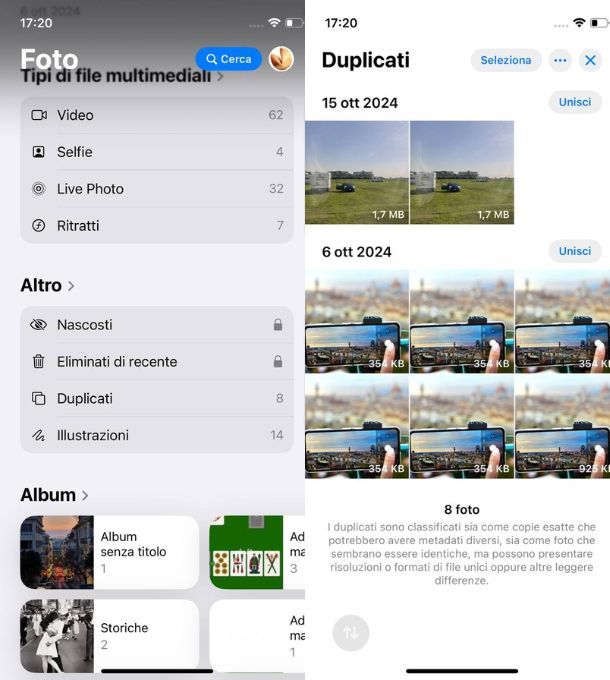
Se desideri pulire il tuo iPhone da file inutili, sappi che ha più senso provare con le funzioni integrate del sistema, prima di lanciarti con app terze. Un po’ per una questione di privacy, un po’ perché comunque Apple offre una soluzione abbastanza valida.
Attenzione, però, questa funzione ti permette solo di liberarti dalle foto e dai video duplicati, non di togliere file che non servono a nulla. Non essendoci file manager alternativi per iPhone, sostanzialmente non c’è nessuna app che possa andare a cercare nella tua memoria quello che non serve, sempre ammesso che ci siano app che possono capire cosa è utile e cosa no con correttezza.
Detto questo, per unire le foto e i video doppi su iPhone, apri l’app Foto poi scorri in basso fino a trovare la sezione chiamata Altro. Qui, nel caso il tuo iPhone abbia individuato dei doppioni, troverai una voce che si chiama Duplicati, sulla quale fare tap per proseguire.
Una volta aperta, visiona quali foto sono effettivamente duplicate e, se la selezione effettuata è corretta, premi il pulsante Unisci che trovi appena in alto al gruppo. In questo modo, di tutti quei file ne resterà solo uno.
Se però ti servisse qualcosa di più avanzato, ti suggerisco di provare CleanMyPhone, un’app che ti permette di cancellare file doppi e riorganizzare la memoria del dispositivo, insieme ad altre cose. Non è gratuita, ma necessita di un abbonamento a partire da 29,99 euro/anno e offre una prova gratis di 3 giorni.
L’app è disponibile anche nel servizio Setapp di MacPaw (la stessa casa sviluppatrice del famosissimo CleanMyMac per la pulizia del Mac), il quale permette di accedere a una vasta gamma di applicazioni per macOS e iOS/iPadOS pagando un piccolo abbonamento mensile o annuale. Maggiori info qui.
App per pulire iPhone da acqua
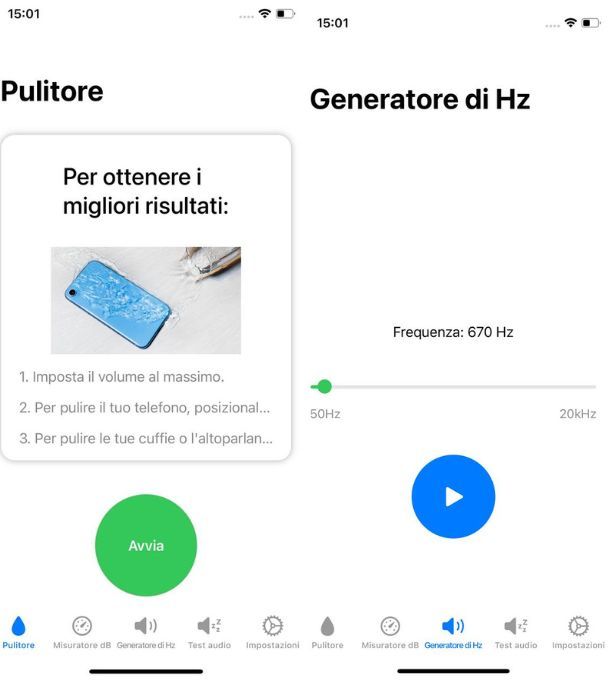
Se cerchi un’app per pulire iPhone dall’acqua, ti suggerisco di usare Pulizia degli altoparlanti, che puoi trovare a questa pagina dell’App Store. Si tratta di una soluzione gratuita che fa un buon lavoro, ma ce ne sono a decine tutte molto simili tra loro quindi non è che se ne possa eleggere esattamente una migliore.
Detto questo, una volta installata premi sul pulsante Salta, poi chiudi la finestra che ti chiede di passare a un piano premium (costo 5,99 euro/mese) che serve per sbloccare tute le funzioni. Il piano base è più che sufficiente e, una volta arrivato nella Home dell’app, non ti resta che premere il pulsante Avvia.
Il test dura 5 minuti ed emette svariate frequenze sonore per liberare gli speaker, quindi assicurati di aver il tempo per farlo ed essere in un luogo che non dà fastidio a nessuno. L’app ha anche altre funzioni accessibili dal menu in basso che comprendono un misuratore di decibel, un emettitore di frequenze e un test audio. Per altri dettagli su come pulire gli altoparlanti iPhone, ti lascio alla mia guida sul tema.
App per pulire cache iPhone
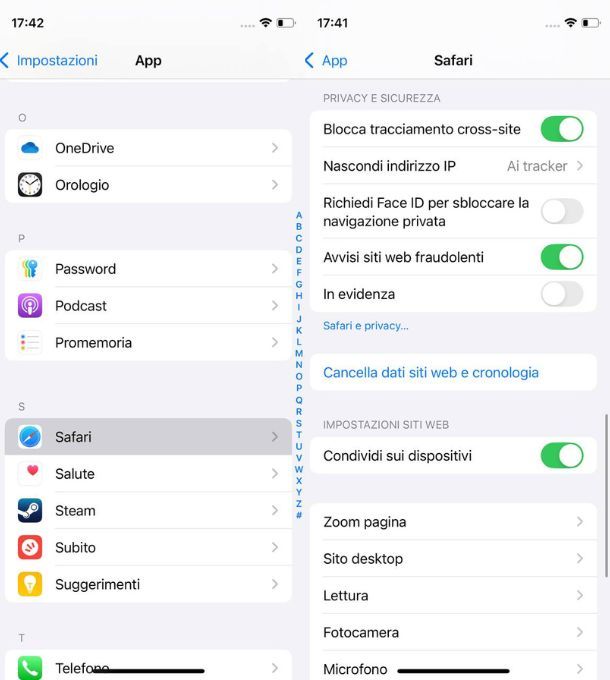
Cerchi delle app per pulire cache iPhone? In realtà non ce n’è una che ti suggerisco, perché puoi fare quello che Apple permette direttamente senza installare altro. Va detto che iOS non è Android in questo senso, infatti qui la gestione di aspetti come la cache è decisamente più limitata.
Detto questo, per cancellare la cache del tuo iPhone, dovremo procedere per step. La prima cosa da fare è vedere se l’app in questione dispone della funzione, ma ti avverto fin da subito, sono poche quelle che la integrano. Per vedere se c’è, apri il menu Impostazioni, poi tocca sulla voce App e scegli quella per la quale vorresti cancellare la cache.
Se trovi una voce che ti permette di farlo, procedi. Per farti un esempio è possibile farlo con Safari (voce Cancella dati siti Web e cronologia) ma non con tutte le varie app social o di messaggistica più popolari. Quindi, se vuoi cancellarla da una di queste, che si fa?
In realtà l’opzione è semplice, dovrai procedere a disinstallare e reinstallare l’app in questione. Lo so, non è la cosa più simpatica del mondo, ma non hai altra scelta. Per disinstallare l’app basta farci un tap prolungato sopra, per poi premere il pulsante Elimina app e, per reinstallarla, cercala nell’App Store poi premi il pulsante Ottieni > Installa. Per altri dettagli su come cancellare cache iPhone, ti lascio alla mia guida sul tema.
App per pulire iPhone da virus

Nel caso stessi cercando app per pulire iPhone da virus, sappi che è altamente improbabile tu ne abbia bisogno. Gli iPhone sono molto raramente vittime di malware, quindi non richiedono questo genere di app (e quelle che ci sono più che altro utility che fanno cose generiche, non protezione attiva). Detto questo, se veramente fossi vittima di un virus, ti lascio alla mia guida su come rimuovere virus da iPhone sul tema.
Altri metodi utili per pulire iPhone

Al posto di utilizzare un’app, che occupa anch’essa spazio nella memoria del tuo dispositivo, prenditi qualche minuto di tempo libero e segui i miei consigli di carattere generale che ti aiuteranno a pulire il tuo iPhone.
- Pulisci la galleria multimediale: non c’è niente da fare, il metodo più efficace per eliminare foto e video senza errori prevede che tu agisca manualmente e, tramite l’applicazione Foto di iOS, prenderti qualche minuto di tempo libero per cancellare le foto e i video che non ti piacciono più. Puoi anche leggere la mia guida su come eliminare foto da iPhone: ti ho indicato come puoi identificare le foto doppione nell’app Foto iOS.
- Elimina i contenuti superflui in WhatsApp: WhatsApp è una delle app di messaggistica più usate e, tra vocali, foto e video, può occupare davvero tanto spazio sulla memoria interna del dispositivo. Per sapere come risolvere, dai un’occhiata al mio tutorial su come pulire WhatsApp.
- Archivia foto e video superflui: puoi farlo importandoli sul computer e/o archiviandoli su servizi di archiviazione in cloud come iCloud Foto e Google Foto. Per saperne di più, leggi i miei tutorial su come scaricare foto da iPhone, come archiviare le foto su iCloud
- Fai spazio eliminando i dati di cronologia per Safari: puoi effettuare questa procedura facendo tap sulle voci Impostazioni > Safari > Cancella dati siti Web e cronologia. Fai attenzione però: in questo modo andrai a cancellare tutta la cronologia dei dispositivi associati al tuo ID Apple. Maggiori info qui.
- Fai spazio cancellando l’elenco lettura di Safari: per effettuare questa procedura fai tap sulla voce Impostazioni > Generali > Spazio su iPhone. Individua l’app Safari e fai tap su di essa. Effettua uno scorrimento da destra verso sinistra in corrispondenza della voce Elenco di lettura non in linea, quindi fai tap sul pulsante Elimina comparso.
- Elimina documenti delle App: recati nuovamente nella sezione Impostazioni > Generali > Spazio su iPhone. Alcune applicazioni accessibili dal menu Spazio su iPhone, (come, ad esempio, VLC) permettono di eliminare i singoli documenti salvati all’interno dell’app. Fai tap sul tasto Modifica nella sezione Documenti dell’applicazione, quindi pigia sul tasto – comparso per eliminare i documenti che non ti servono.
- Fai spazio su iCloud eliminando documenti e dati per app che non usi: per effettuare questa procedura fai tap su Impostazioni > Tuo nome > iCloud > Spazio . Individua poi le app che non hai più installato nella memoria del tuo dispositivo e cancella i dati facendo tap su di esse e premendo sulla voce Elimina dati.

Autore
Salvatore Aranzulla
Salvatore Aranzulla è il blogger e divulgatore informatico più letto in Italia. Noto per aver scoperto delle vulnerabilità nei siti di Google e Microsoft. Collabora con riviste di informatica e cura la rubrica tecnologica del quotidiano Il Messaggero. È il fondatore di Aranzulla.it, uno dei trenta siti più visitati d'Italia, nel quale risponde con semplicità a migliaia di dubbi di tipo informatico. Ha pubblicato per Mondadori e Mondadori Informatica.






